Дефрагментация оперативной памяти в Enwotex RAM Manager
С ростом требований операционной системы к ресурсам компьютера стала появляться потребность в программах, позволяющих быстро освобождать оперативную память. И спрос породил предложение – начали появляться многочисленные утилиты, среди которых есть как платные, так и бесплатные. Сегодня мы остановились на бесплатной программе для дефрагментации оперативной памяти как в ручном, так и в автоматическом режиме под названием Enwotex RAM Manager. Конечно, использование подобных утилит оправданно скорее для слабых компьютеров с небольшим объёмом оперативной памяти. А если и возникают проблемы с распределением памяти между процессами, то наилучшим выходом будет простое приобретение дополнительной планки памяти. Тем не менее, со своими функциями Enwotex RAM Manager вполне справляется, а посему мы решили рассмотреть эту программу в обзоре.
Итак, по словам разработчиков RAM Manager «позволяет достичь более высокой производительности компьютера, а также устранить некоторые ошибки неверной работы приложений с памятью. Благодаря специальной технологии дефрагментации памяти эффект увеличения производительности в некоторых задачах заметен даже на современных компьютерах при большом объеме оперативной памяти». И мы вполне согласны с этими утверждениями, так как программа действительно заметно дефрагментирует оперативную память.
Для установки RAM Manager потребуется скачать бесплатный ключ с сайта разработчиков. После запуска утилиты на экране появляется небольшая панель с данными об использовании памяти и файла подкачки. Две шкалы в реальном времени отображают процентные значения параметров памяти. При желании, в настройках можно добавить ещё один индикатор, показывающий загрузку процессора.

Для дефрагментации оперативной памяти щёлкаем два раза по значку RAM Manager в системном трее. Панель с индикаторами заменяется на другую, где виден процесс дефрагментации памяти.

Правым кликом на значке программы открывается окно с дополнительными функциями. В меню Дефрагментация можно выбрать процент освобождения оперативной памяти, по умолчанию доступны значения 25, 30, 50, 75 и 100%. Чем больше выбранная степень дефрагментации, тем больше данных сбрасывается в файл подкачки. Сам значок, кстати, отображает размер используемой памяти.
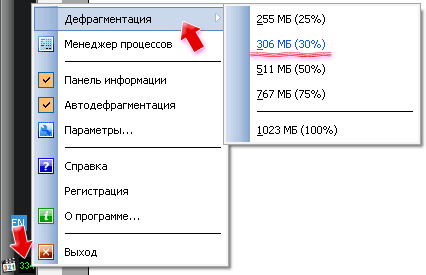
В RAM Manager имеется свой менеджер процессов. В отличие от стандартного диспетчера задач Windows здесь предоставляется ещё и информация об использовании процессом файла подкачки. К тому же при выборе процесса в нижней части окна выводится список с указанием используемых модулей процесса. Как и положено, здесь можно прекратить работу процесса (кнопка [Завершить процесс] или освободить память от выбранного модуля процесса (кнопка [Выгрузить модуль из памяти]).

В настройках нам предоставляется возможность отключить автодефрагментацию, чтобы программа выполняла освобождение оперативной памяти в ручном режиме только после нашей команды. Кроме того, выбираются условия дефрагментации, а именно минимальный объём свободной памяти, после чего начинается автодефрагментация, минимальный интервал времени между освобождением памяти и/или периодичность, максимальную загрузку процессора, после которой RAM Manager прекращает выполнение своих задач.
Скачать программы для дефрагментации
Характеристики:
Язык интерфейса: английский
ОС: Windows XP, 2003, Vista, 7 (32- и 64-разрядные)
Размер файла: 2,5 Мб
Лицензия: бесплатная, требуется получение ключа на сайте разработчиков
